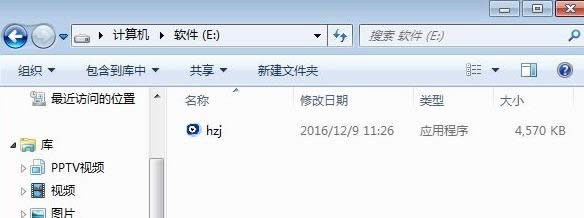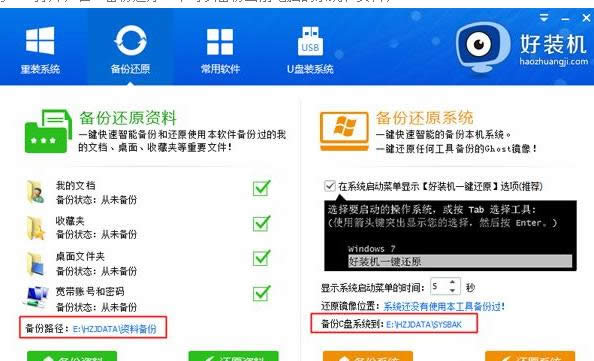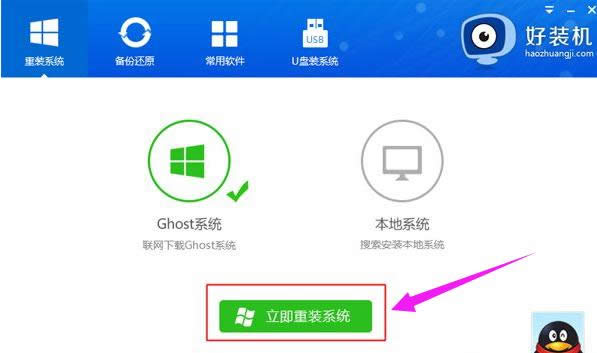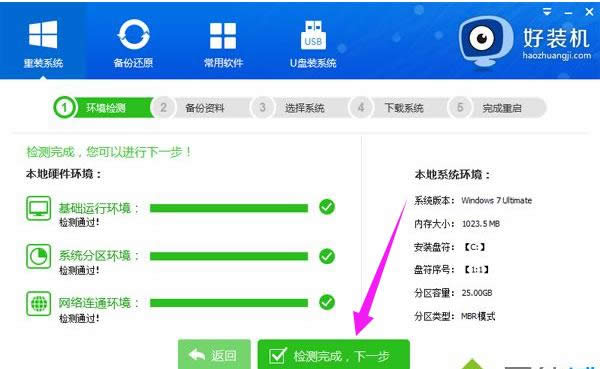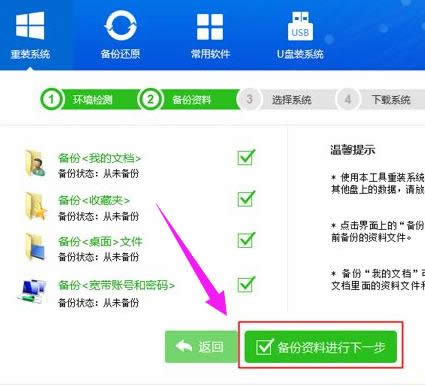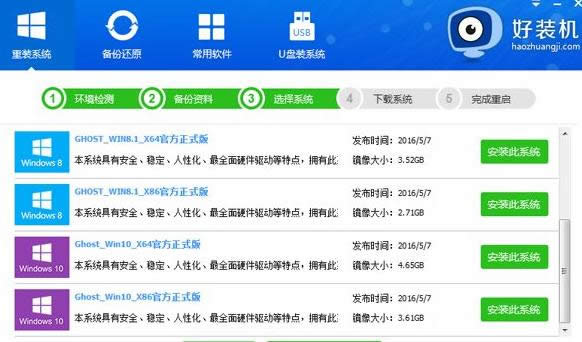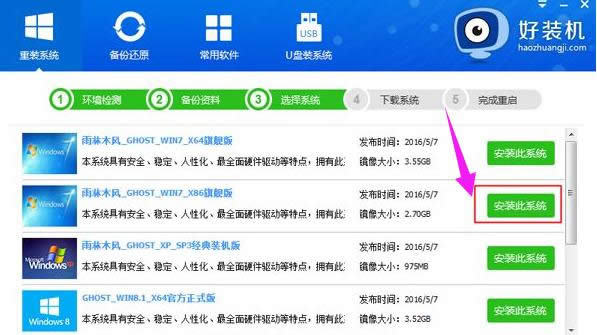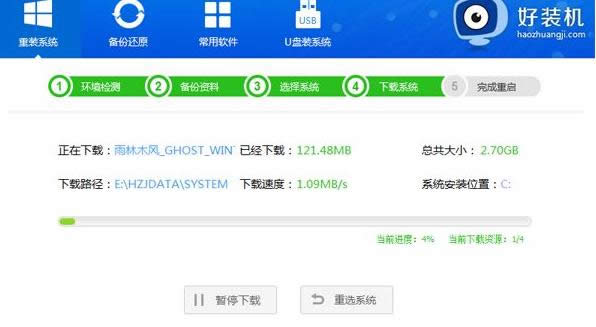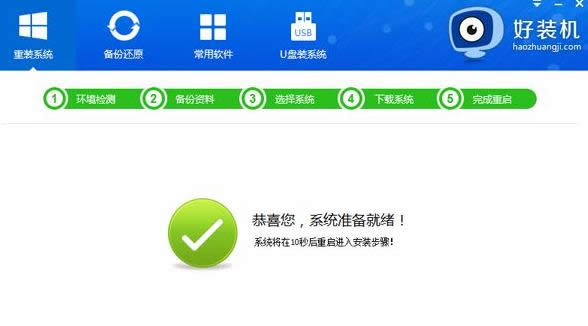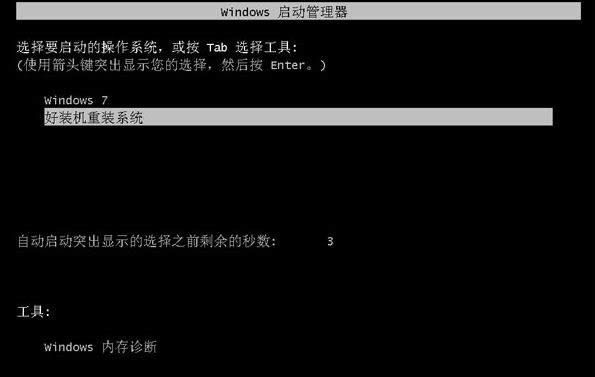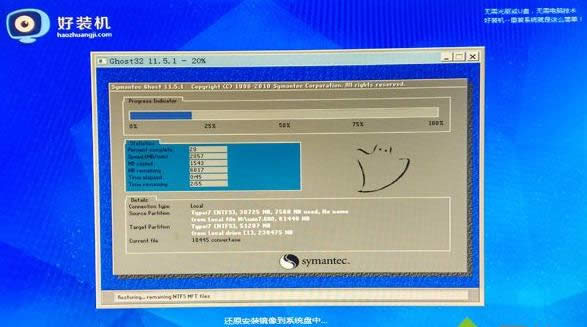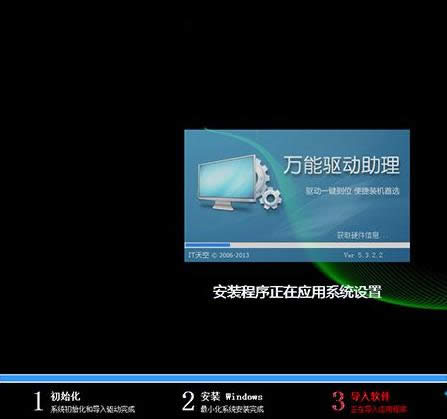如何重新安装系统,本文教您如何重装win7系统
发布时间:2019-03-14 文章来源:xp下载站 浏览: 82
|
系统软件是指控制和协调计算机及外部设备,支持应用软件开发和运行的系统,是无需用户干预的各种程序的集合,主要功能是调度,监控和维护计算机系统;负责管理计算机系统中各种独立的硬件,使得它们可以协调工作。系统软件使得计算机使用者和其他软件将计算机当作一个整体而不需要顾及到底层每个硬件是如何工作的。 win7系统具有良好的稳定性和兼容性,但是win7系统使用一段时间后,在使用过程中总会出现各种故障,比如系统死机崩溃等等,win7系统也不例外,遇到这种通常需要重装系统,那么win7如何重装系统呢?下面,小编就来跟大家分享重装win7系统的操作方法了。 经常接触电脑的朋友偶尔会面临电脑需要重装系统的问题,特别是遇到电脑被病毒、木马等程序破坏,电脑系统中的重要文件因此受损或者电脑系统崩溃,无法启动时。为此,有用户就提出如何重装win7系统的疑问了,下面,小编就来跟大家唠唠重装win7系统的操作了。 如何重装win7系统 下载“好装机一键重装系统工具”到本地磁盘
重新安装图解详情-1 双击hzj.exe打开,在“备份还原”中可以备份当前电脑的系统和资料
重新安装图解详情-2 在“重装系统”页面,选择【Ghost系统】,点击【立即重装系统】,如果本地有ghost系统iso镜像,选择【本地系统】
重新安装图解详情-3 首先进行安装环境检测,如果检测不通过,就不能用此方法快速安装,检测完成后,点击下一步
重新安装图解详情-4 勾选需要备份的项目,点击【备份资料进行下一步】
重装系统图解详情-5 接着选择要安装的操作系统,一般情况下单核处理器选择XP,小于1G内存选择xp,4G内存以下建议选择win7 32位,4G内存以上建议选择win7 64位
重装系统图解详情-6 选择在线装win7系统,点击【安装此系统】
重装系统图解详情-7 在这个界面中执行在线下载win7系统镜像的过程,下载时间根据网速的快慢而有所不同
重新安装图解详情-8 系统镜像下载完成后,在线安装工具会自动给电脑安装引导项
安装系统图解详情-9 引导文件安装完成后,提示系统准备就绪,10秒后就会自动重启
重新安装图解详情-10 电脑重启后,启动界面出现【好装机重装系统】引导项,默认自动选择这个进入
重新安装图解详情-11 启动进入好装机在线安装界面,开始在线装win7系统,
win7图解详情-12 完成后电脑会重启进入到这个界面,执行系统组件、驱动安装和配置过程
win7图解详情-13 重启进入全新系统桌面,一键快速安装系统过程结束。
重装系统图解详情-14 以上就是重装win7系统的操作方法了。 系统软件一般是在计算机系统购买时随机携带的,也可以根据需要另行安装。 |